Kuinka lisätä PDF-tiedosto Microsoft Wordiin

Op learning kuinka lisätä PDF-tiedosto Microsoft Word -asiakirjaan tämän yksityiskohtaisen oppaan avulla. Saat selville, kuinka se tehdään kahdessa ohjelmassa.
Vaikka Google-dokumentit on loistava työkalu papereihin, raportteihin ja vastaaviin töihin, se ei ole kaikkivoipa ja vaatii joskus hieman apua työn suorittamiseen. Työskentely kehittyneiden matemaattisten työkalujen, kuten LaTeX-yhtälöiden, kanssa on yksi tällainen esimerkki.
Onneksi lisäosat voivat auttaa myös silloin, kun vanilja Google-dokumentit epäonnistuu. Mitä tulee LaTeX-yhtälöihin, hyödyllisin niistä on Auto-LaTeX-yhtälöt. Sen avulla voit työskennellä yhtälöiden kanssa, joissa on neliöjuuret, eksponentit, murtoluvut ja paljon muuta. Sovellus muuttaa laskelmasi oikeiksi LaTeX-laskuiksi.
Näin hankit ja käytät tätä lisäosaa.
Vaihe 1: Etsi lisäosa
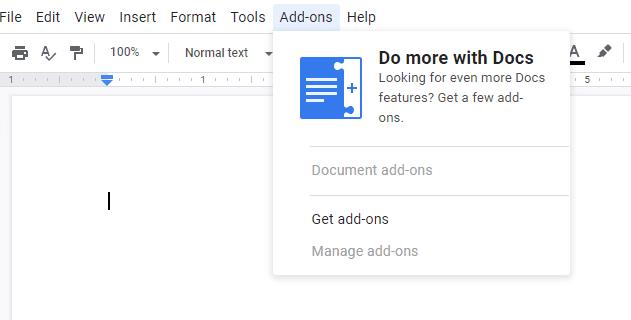
Lisäosien vaihtoehdot
Käytä yläreunassa olevaa Lisäosat-osiota ja etsi sitten oikea sovellus markkinapaikalta. Asenna se ja anna tarvittavat luvat sen aktivoimiseksi.
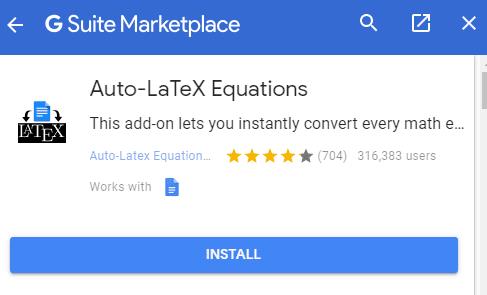
Auto-LaTeX Equations -lisäosa
Vaihe 2: Suorita lisäosa
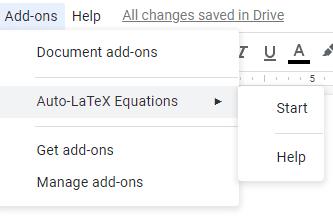
Lisäosan käynnistäminen
Kun olet asentanut sen ja antanut sille käyttöoikeudet, on aika suorittaa lisäosa. Tätä varten sinun tarvitsee vain napsauttaa Lisäosat oikeassa yläkulmassa, napsauta Auto-LaTeX Equations ja valitse sitten Käynnistä.
Sivupalkki avautuu – tässä tapahtuu taikuutta. Voit asettaa muutamia vaihtoehtoja ennen yhtälöiden hahmontamista – olemassa on jopa testivaihtoehto, jos haluat vain kokeilla, miten se toimii. Kaikki yhtälöt, jotka haluat muodostaa, on käärittävä kahden dollarin merkkeihin, kuten seuraavasti:
$3^{4^5} + \frac{1}{2}$$
Jos ohjelma ei tunnista yhtälöä, tarkista syntaksi.
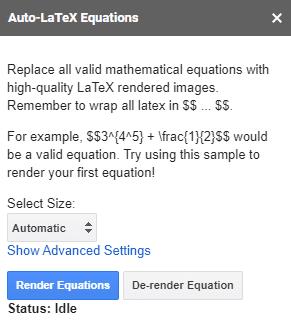
Auto-LaTeX-yhtälöasetukset
Vaihe 3: Piirrä yhtälöt
Kun olet kirjoittanut yhtälöt ja haluat muuttaa ne, sinun tarvitsee vain napsauttaa Renderöi yhtälöt -painiketta. Huomaa, että se voi kestää jonkin aikaa, etenkin pidempien asiakirjojen kohdalla. Lisäosa muuttaa automaattisesti kaikki löytämänsä yhtälöt renderoiduiksi kuviksi, joten sinun ei tarvitse tehdä muuta.
Voit käsitellä renderöityjä yhtälöitä kuten mitä tahansa muuta grafiikkaa ja muuttaa niiden kokoa vetämällä kulmia.
Jos haluat kumota yhtälön automaattisen renderöinnin, napsauta Peruuta yhtälöt -kohdan vieressä olevaa De-render Equation -painiketta prosessin kumoamiseksi. Varmista, että lisäyskohdan kohdistin on sijoitettu suoraan sen yhtälön eteen, jonka haluat palauttaa tekstiksi, tai se ei toimi.
Op learning kuinka lisätä PDF-tiedosto Microsoft Word -asiakirjaan tämän yksityiskohtaisen oppaan avulla. Saat selville, kuinka se tehdään kahdessa ohjelmassa.
Jos mietit, kuinka ääriviivat lisätään Google-dokumentteihin, napsauta Näytä ja Näytä asiakirjan ääriviivat -vaihtoehto Google-dokumenteissa.
Palauta työkalupalkki, jos se ei näy Google Docsissa, näyttämällä sen piilossa tai hankkimalla muokkausoikeudet. Jos nämä epäonnistuvat, käytä suositeltua selainta.
Muotoilutyökalut ovat yksi Google-dokumenttien parhaista resursseista, ja reunat ovat yksi niistä – niitä voidaan käyttää monin eri tavoin, ja ne voivat näyttää yhtä ainutlaatuisilta kuin
Voit kirjoittaa em / pitkän viivan Google-dokumentteihin Insert Special Character -apuohjelman avulla tai kopioimalla em-viivan Windowsin merkkikartasta.
Vaikka Google-dokumentit on loistava työkalu papereihin, raportteihin ja vastaaviin töihin, se ei ole kaikkivoipa ja vaatii joskus hieman apua työn suorittamiseen.
Kun työskentelet muiden kanssa jakaessasi tiedostoja, aiot tehdä ennemmin tai myöhemmin. Näissä jaetuissa tiedostoissa sinun on myös jätettävä toinen henkilö. Yritätkö selvittää, kuinka saada kommentit pois Google Docs -tiedostosta? Näytä vaiheet tämän vaiheittaisen opetusohjelman avulla.
Jos Google-dokumentit ei alleviivaa väärin kirjoitettuja sanoja, meillä on sinulle ratkaisu täällä.
Olen kehunut tällä sivustolla niin monta kertaa Google-dokumenteista, että oletan, että käytät jo tätä hämmästyttävää työkalupakettia. Kirjoitan tätä blogia
Kun kirjoitat kirjaa, paperia tai raporttia, on tärkeää muotoilla se oikein. Yksi esimerkki hyvästä muotoilusta on sisällysluettelo. Nyt voit luoda
Jos et voi käyttää yläindeksiominaisuutta Google-dokumenteissa, meillä on useita käteviä ratkaisuja ongelman vianmääritykseen.
Pidemmissä asiakirjoissa tekstin jakaminen lukuihin tai osiin on lähes itsestäänselvyys. Fyysisessä asiakirjassa eteenpäin tai taaksepäin hyppääminen on helppoa – se ei ole niin
Opi tarkastelemaan asiakirjasi historiaa Google-dokumenteissa.
Takana ovat ne ajat, jolloin vedit esiin neonkeltaisen korostuskynäsi piirtääksesi nuottisi vinkuvat viivat. Vaikka muistiinpanojen tekemistä ja asiakirjojen kirjoittamista on ollut
Muokkaa taustaväriä missä tahansa Google Docs -asiakirjassa. Muutamalla taustaväriä voit lisätä oman persoonallisuutesi.
Jotta muut ymmärtäisivät paremmin, mitä objekti sisältää, on hyvä idea käyttää vaihtoehtoista tekstiä. Vaihtoehtoinen teksti on lause tai sana, joka voidaan lisätä Tämä opetusohjelma näyttää, kuinka voit lisätä vaihtoehtoista tekstiä Google Docs -tiedostoon.
Voit löytää useita laajennuksia Gmailille, jotta sähköpostinhallintasi olisi tuottavampaa. Tässä ovat parhaat Gmail Chrome -laajennukset.
Aseta Chrome tyhjentämään evästeet poistuttaessa parantaaksesi tietoturvaa poistamalla evästeet heti, kun suljet kaikki selainikkunat. Tässä on kuinka se tehdään.
Oikean maksukortin etsiminen taskustasi tai lompakostasi voi olla todellinen vaiva. Viime vuosina useat yritykset ovat kehittäneet ja lanseeranneet lähimaksuratkaisuja.
Muuta minkä tahansa videon nopeutta Android-laitteellasi ilmaisella hyödyllisellä sovelluksella. Lisää sekä hidastustoiminto että nopeasti eteenpäin -efekti samaan videoon.
Aseta ajastimia Android-sovelluksiin ja pidä käytön hallinta erityisesti silloin, kun sinulla on tärkeitä töitä tehtävänä.
Facebook-kaverisi voivat nähdä kaikki kommentit, joita kirjoitat julkisille julkaisuilla. Facebookin kommentit eivät sisällä yksittäisiä yksityisyysasetuksia.
Kun kuulet sanan evästeet, saatat ajatella suklaahippuevästeitä. Mutta on myös evästeitä, joita löydät selaimista, jotka auttavat sinua saamaan sujuvan selailukokemuksen. Tässä artikkelissa kerrotaan, kuinka voit konfiguroida evästeasetuksia Opera-selaimessa Androidille.
Tyhjennä sovelluksen lataushistoria Google Playssa saadaksesi uuden alun. Tässä ovat aloittelijaystävälliset vaiheet, joita seurata.
Jos USB-äänet ilmenevät ilman syytä, on olemassa muutamia menetelmiä, joilla voit päästä eroon tästä kummallisesta laitteiden katkaisuääneistä.
Katso, mitä vaiheita sinun tulee seurata poistaaksesi Google Assistant käytöstä nopeasti rauhoittuaksesi. Tunne itsesi vähemmän vakoilluksi ja poista Google Assistant käytöstä.























